
AutoPlay este una dintre aceste caracteristici pe care tot mai mulți oameni doresc să le dezactiveze. Adesea distrage atenția că audio și video începe automat redarea pe un site web. Dacă sunteți un utilizator Microsoft Edge, iată cum să dezactivați Autoplay.
Aveți două opțiuni pentru a opri redarea automată a sunetului și a videoclipului în browserul de margine. Puteți limita funcția de autoplay sau blocarea automată a site-urilor pe site-uri cu totul. Vom explica atât mai jos.
Limitați autoplay în Microsoft Edge
Prin limitarea autoplay, mass-media, cum ar fi un videoclip, va juca automat automat, dar nu veți auzi sunetul până când faceți fila activă.
Pentru a activa opțiunea LIMIT, deschideți Microsoft Edge, faceți clic pe cele trei puncte din partea dreaptă sus și alegeți "Setări".
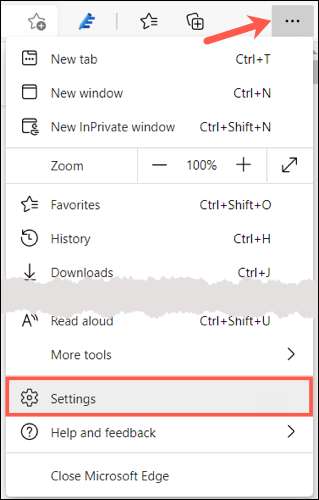
Apoi puteți naviga la setarea sau căutați-o.
Pentru a naviga, selectați "Cookies și Permisiuni de site" din stânga. Apoi, derulați în jos la și faceți clic pe "Media Autoplay" din dreapta.

Pentru a căuta, tastați cuvântul "AutoPlay" în caseta Setări de căutare din partea stângă sus. Apoi, trebuie să vedeți opțiunea Media AutoPlay Evidențiați pentru a alege.
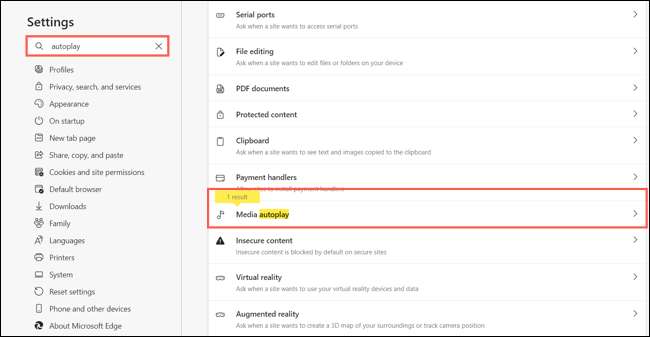
Faceți clic pe săgeata drop-down din partea dreaptă și selectați "Limit" și notați descrierea acestei opțiuni.

LEGATE DE: Cum să activați modul întunecat în Microsoft Edge
Blocați autoplay în Microsoft Edge
S-ar putea să vă întrebați de ce nu există o opțiune "bloc" în setarea Media AutoPlay. Asta pentru că, de la această scriere în iulie 2021, abilitatea de a bloca autoplay este o caracteristică experimentală. Ca caracteristici similare în Google Chrome, puteți localiza și activați-o pe pagina experimentelor.
Pentru a continua, introduceți sau copiați și lipiți următoarele în bara de adrese de margine și apăsați Enter:
Edge: // steaguri
NOTĂ AVERTIZAREA PE PAGINA AUTORIILOR ÎNAINTE DE A ALEGEȚI CARACTERISTICI.
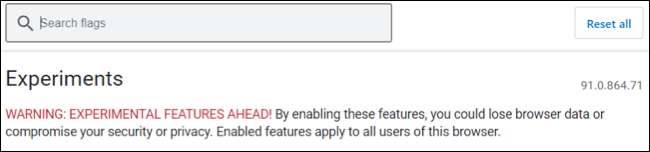
În caseta de căutare din partea de sus, tastați Autoplay. Veți vedea apoi opțiunea de afișare a caracteristicilor cu etichetă în setările Autoplay cu descrierea sa. Faceți clic pe săgeata drop-down din dreapta și selectați "Activat".
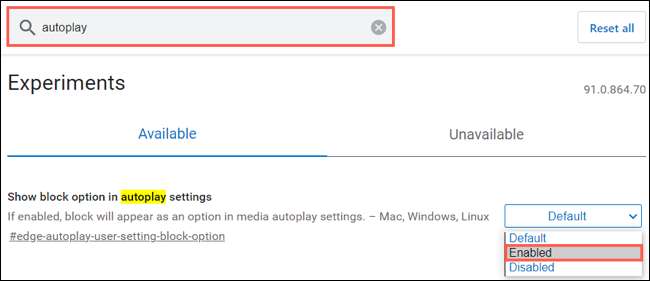
Apoi vi se va cere să reporniți marginea pentru a aplica modificarea. Faceți clic pe "Reporniți" în partea dreaptă jos.
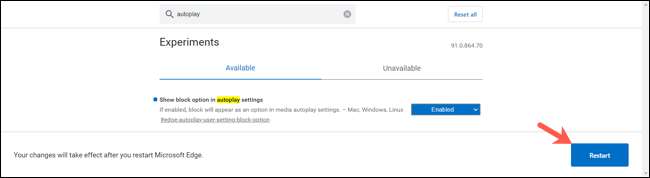
Acum, du-te înapoi la setări & gt; Cookie-uri și permisiuni de amplasament & GT; Media Autoplay. Veți vedea că acum aveți o opțiune pentru blocul de blocare în lista derulantă. Continuați și selectați-o și sunteți setați.

Dacă utilizați alte browsere în plus față de Edge, învățați cum să Împiedicați videoclipurile de la autoplaying în crom și Dezactivați Autoplay în Firefox .






